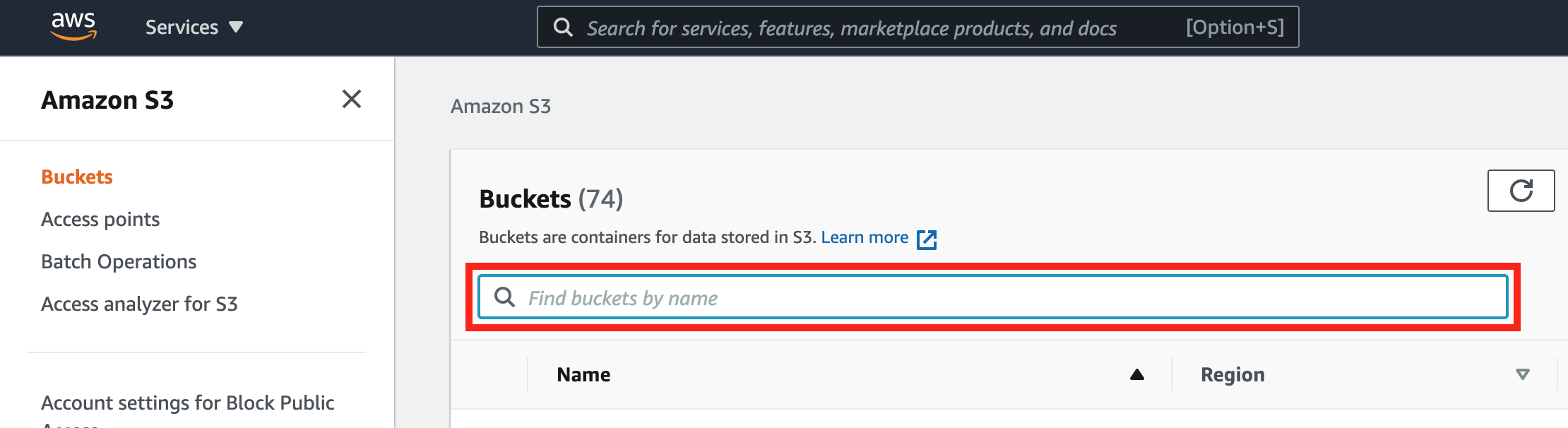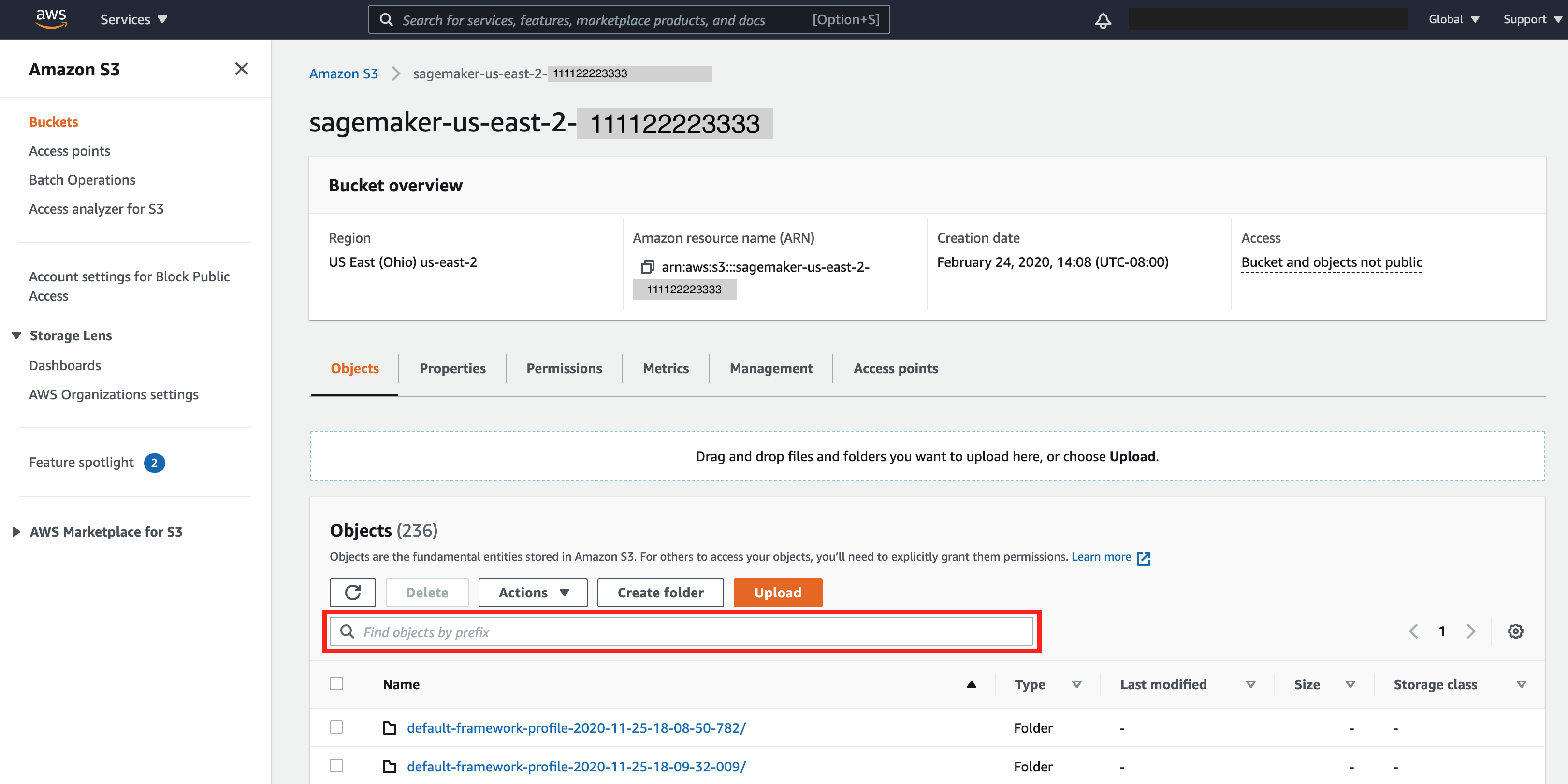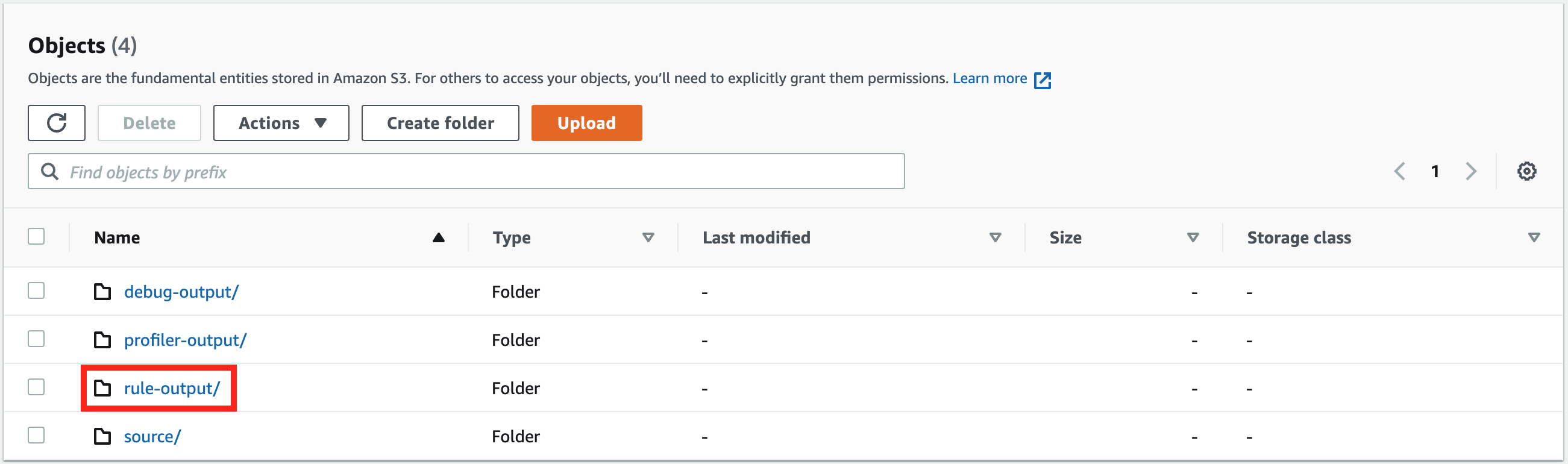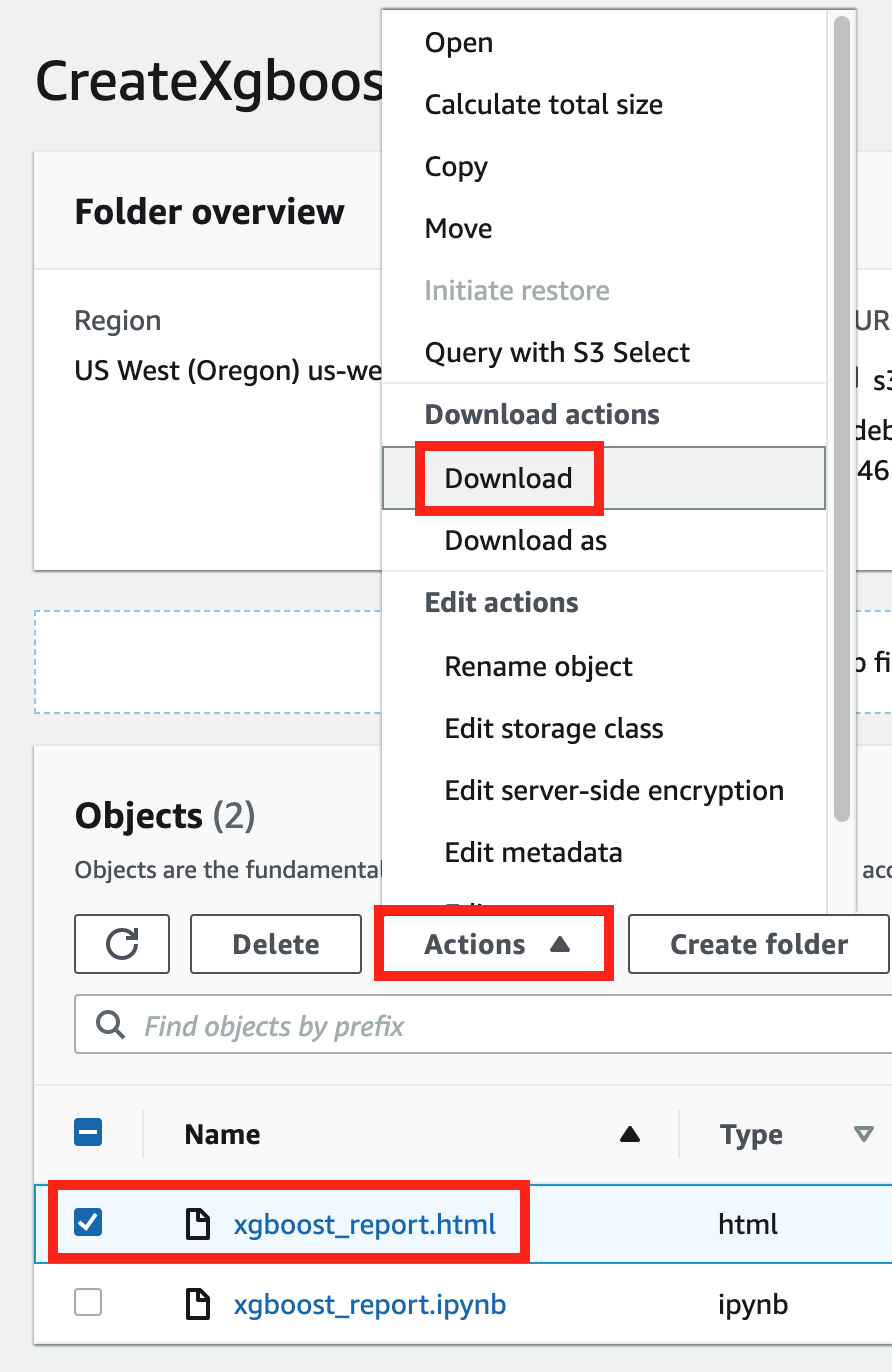기계 번역으로 제공되는 번역입니다. 제공된 번역과 원본 영어의 내용이 상충하는 경우에는 영어 버전이 우선합니다.
훈련 작업이 실행 중이거나 작업이 완료된 후에 Amazon SageMaker Python SDK
-
현재 작업의 기본 S3 출력 기본 URI를 확인하세요.
estimator.output_path -
현재 작업 이름을 확인하세요.
estimator.latest_training_job.job_name -
Debugger XGBoost 보고서는
<default-s3-output-base-uri>/<training-job-name>/rule-output에 저장됩니다. 규칙 출력 경로를 다음과 같이 구성하세요.rule_output_path = estimator.output_path + "/" + estimator.latest_training_job.job_name + "/rule-output" -
보고서가 생성되었는지 확인하려면
--recursive옵션으로aws s3 ls을(를) 사용하여rule_output_path하위에 디렉터리 및 파일을 반복적으로 나열하세요.! aws s3 ls {rule_output_path} --recursive그러면 이름이
CreateXgboostReport및ProfilerReport-1234567890인 자동 생성 폴더들 하위에 파일의 전체 목록이 반환됩니다. XGBoost 훈련 보고서는CreateXgboostReport에 저장되고 프로파일링 보고서는ProfilerReport-1234567890폴더에 저장됩니다. XGBoost 훈련 작업에서 기본적으로 생성되는 프로파일링 보고서에 대한 자세한 내용은 SageMaker Debugger 대화형 보고서을(를) 참조하세요.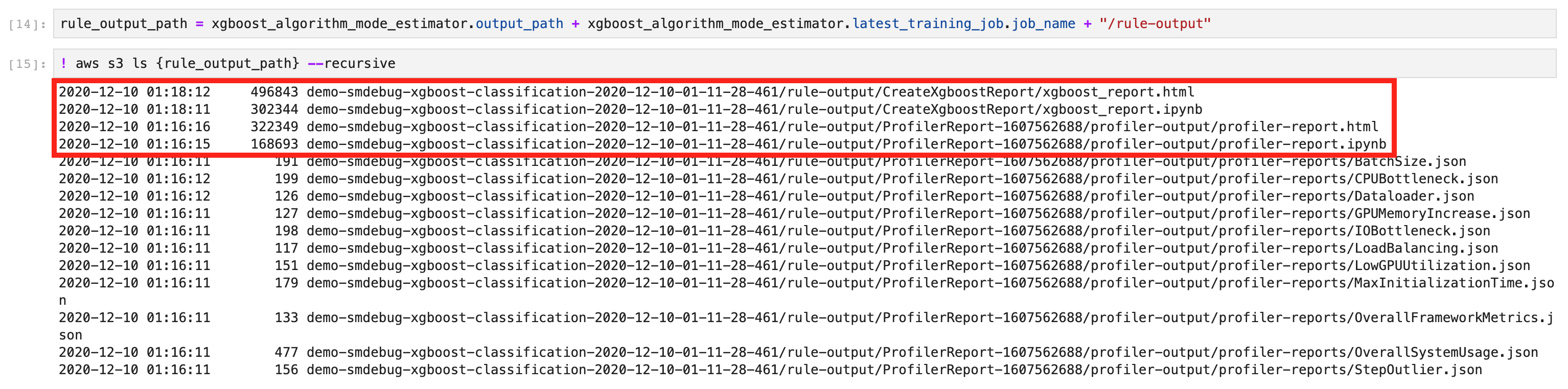
xgboost_report.html은(는) Debugger에서 자동 생성되는 XGBoost 훈련 보고서입니다.xgboost_report.ipynb은(는) 훈련 결과를 보고서로 집계하는 데 사용되는 Jupyter notebook입니다. 이 노트북을 사용하면 모든 파일을 다운로드하고, HTML 보고서 파일을 찾아보고, 보고서를 수정할 수 있습니다. -
aws s3 cp을(를) 사용하여 파일을 반복적으로 다운로드하세요. 다음 명령은 모든 규칙 출력 파일을 현재 작업 디렉터리 하위의ProfilerReport-1234567890폴더에 저장합니다.! aws s3 cp {rule_output_path}./--recursive작은 정보
Jupyter notebook 서버를 사용하려는 경우
!pwd을(를) 실행하여 현재 작업 디렉터리를 확인하세요. -
/CreateXgboostReport디렉터리 하위에서xgboost_report.html을(를) 여세요. JupyterLab을 사용하려는 경우, 자동 생성된 Debugger 훈련 보고서를 보려면 HTML 신뢰를 선택하세요.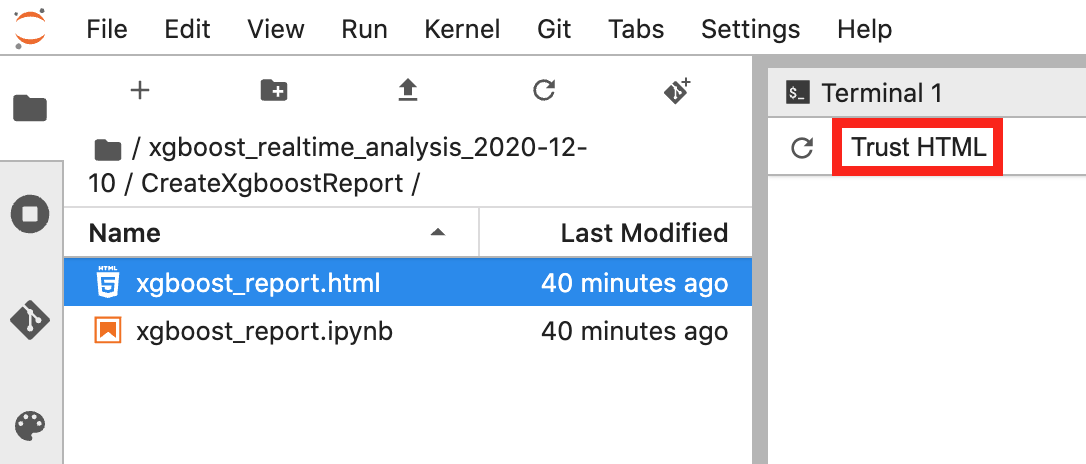
-
xgboost_report.ipynb파일을 열어 보고서 생성 방법을 확인하세요. Jupyter notebook 파일을 사용하여 훈련 보고서를 사용자 지정하고 확장할 수 있습니다.